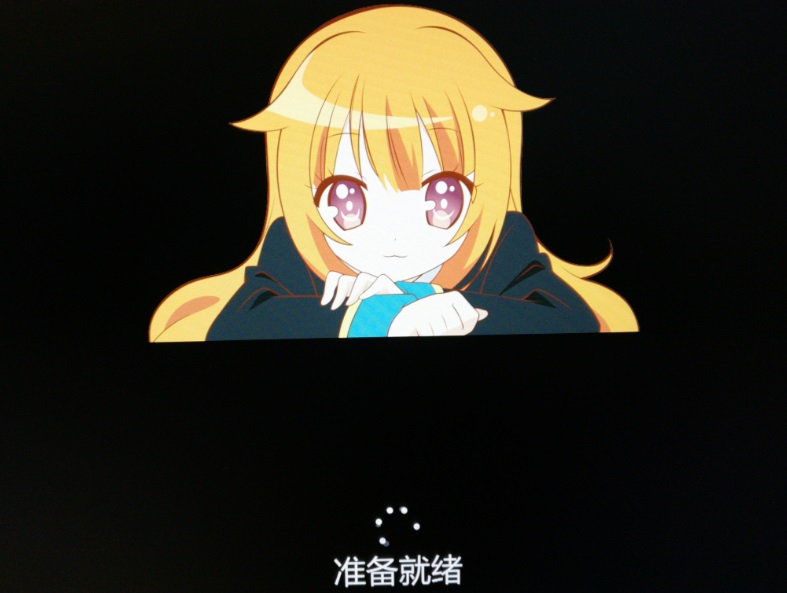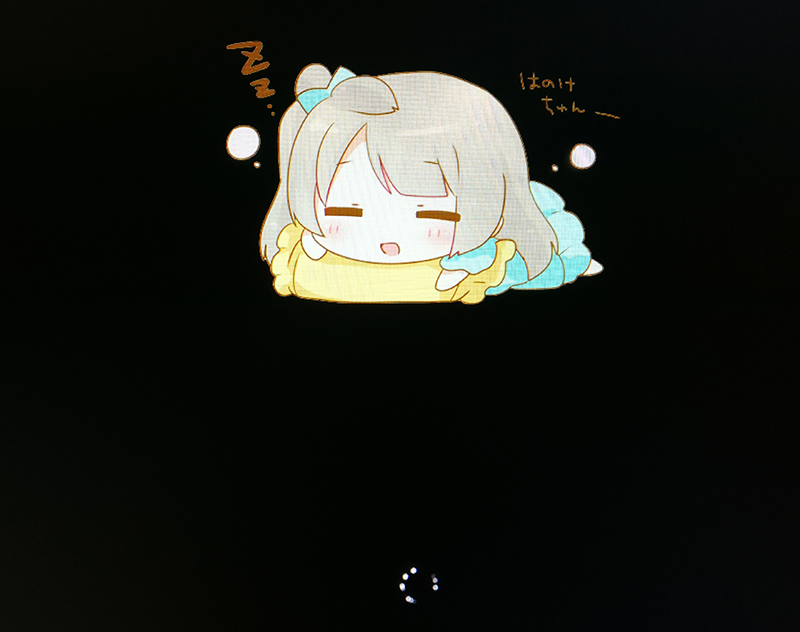修改 AMI BIOS 的启动 LOGO
MSI 主板的启动图片看腻了,想换一个,可找了好多替换工具都换不到 UEFI 的启动图。
后来用 UEFIExtract 直接把 BIOS 全部解包,找到了图片位置。
还有就是刷修改过的 BIOS 有可能把主板变砖。我之前搞坏过一次,还好 MSI 的主板有 JSPI1 接口,在某宝买了个编程器刷好了。
主板型号是 B85M-E45 ,部分新主板用 UEFIExtract 可能解包不出启动图,可以直接用 UEFITool 搜索 GUID 7BB28B99-61BB-11D5-9A5D-0090273FC14D 导出并替换相同格式图片。
准备
需要用到 UEFITool 和 UEFIExtract 、修图软件。
修改 BIOS
解包
用 UEFIExtract 解开 BIOS文件。
UEFIExtract BIOSfile all
找图
打开解完后的文件夹,搜索 body.bin 。
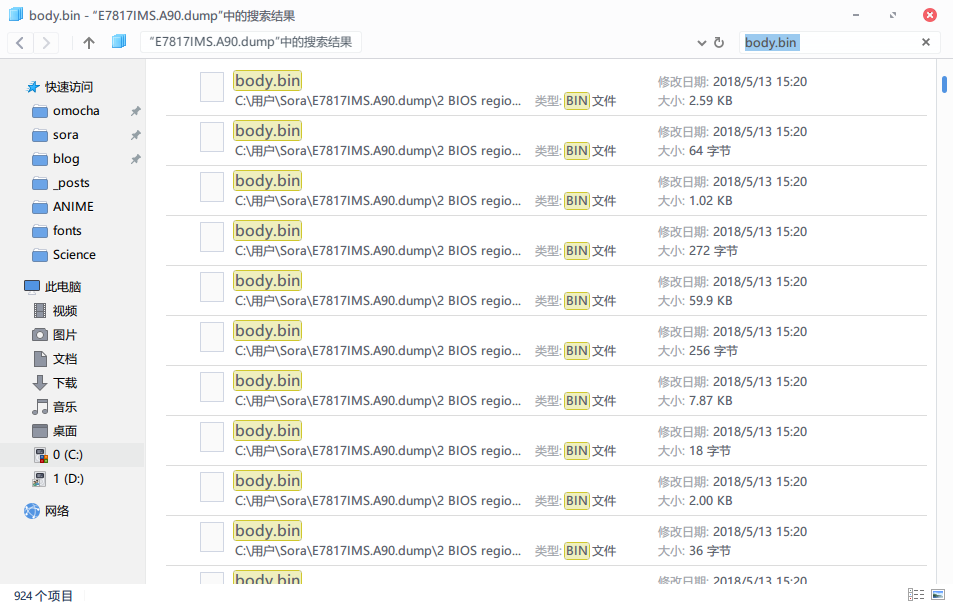
搜索完 Ctrl+A 全选这些搜索结果,拖到改名工具里面,扩展名改成 jpg 。
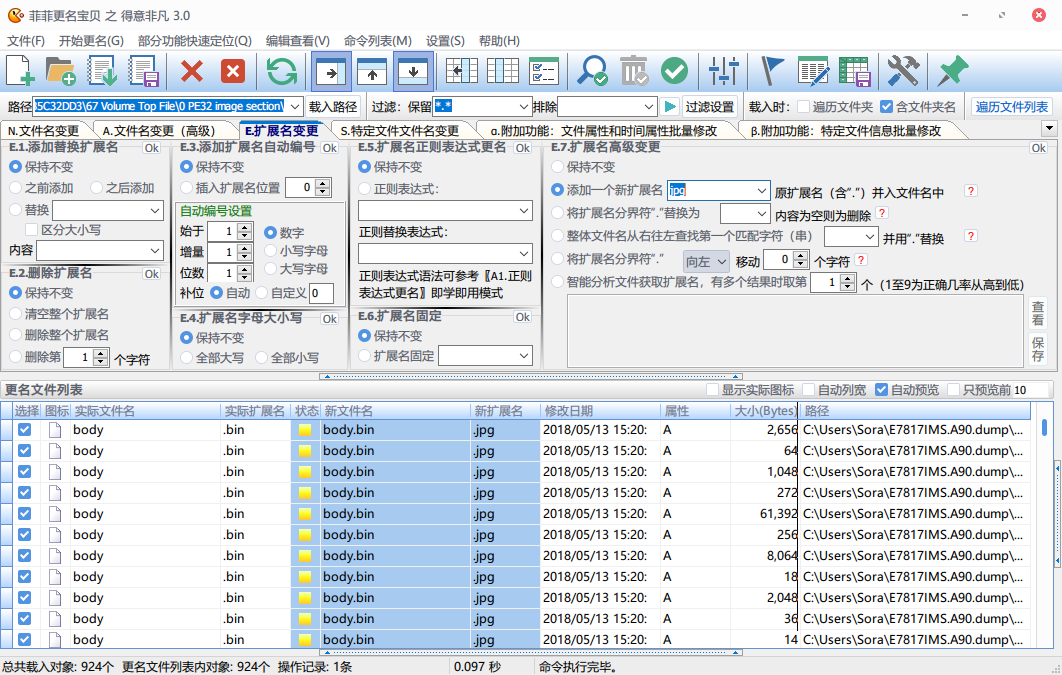
改完把搜索结果显示为大图标,向下滚动,就很容易找到图片文件。
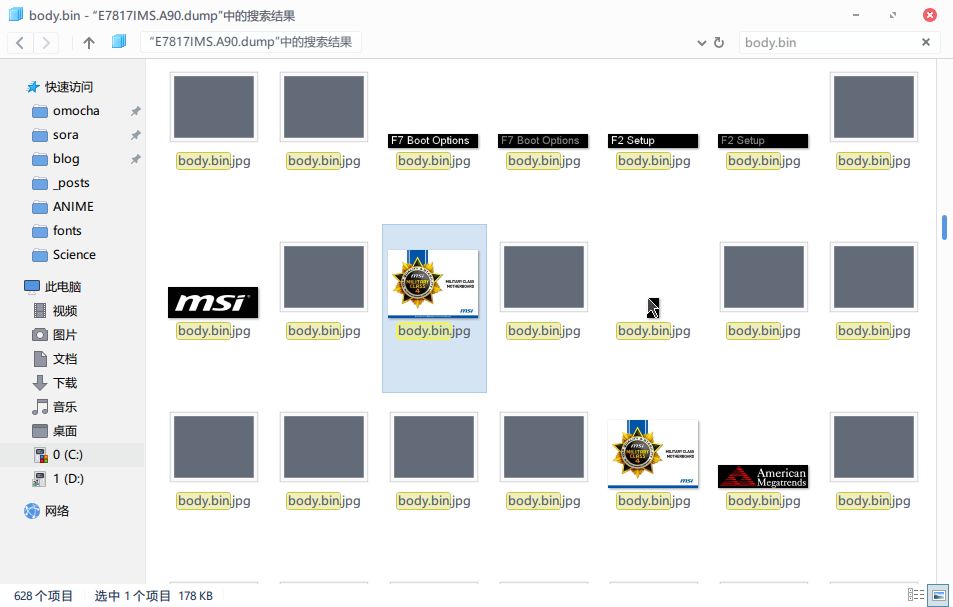
找到后查看文件路径中的 GUID ,GUID 有两串,要后面的。
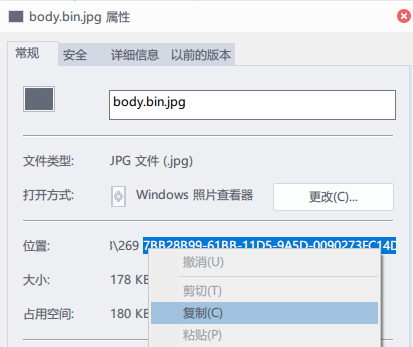
可以把图片拖出来并改成前面的复制的名字备用。
用文本编辑器或是十六进制编辑器打开这些图片查看文件头,把图片改回它本来的扩展名。(文件头对照,可以用 Ctrl+F 搜索。)
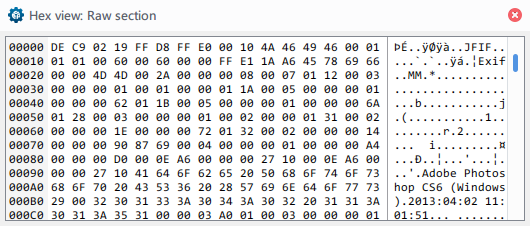
像这种就是 JPG/JFIF 的。
改图
查看图片详细信息,把自己的图改成和BIOS里面那张一样格式、差不多大小的。如果文件太大了保存的时候会报错,所以不用太担心图片太大把 BIOS 改坏。
UEFI 启动图的高度最好不要太高,不然会被 Windows 的圆圈盖住。
我的启动选单背景图只有改成 1024x768 分辨率才能正常显示,其他的图片倒是没问题。
还有就是有的 BIOS 只认 JFIF 文件头的图片。
替换
改完图片之后用 UEFITool 打开BIOS文件,Ctrl+F 搜索要替换的图片的 GIUD 。
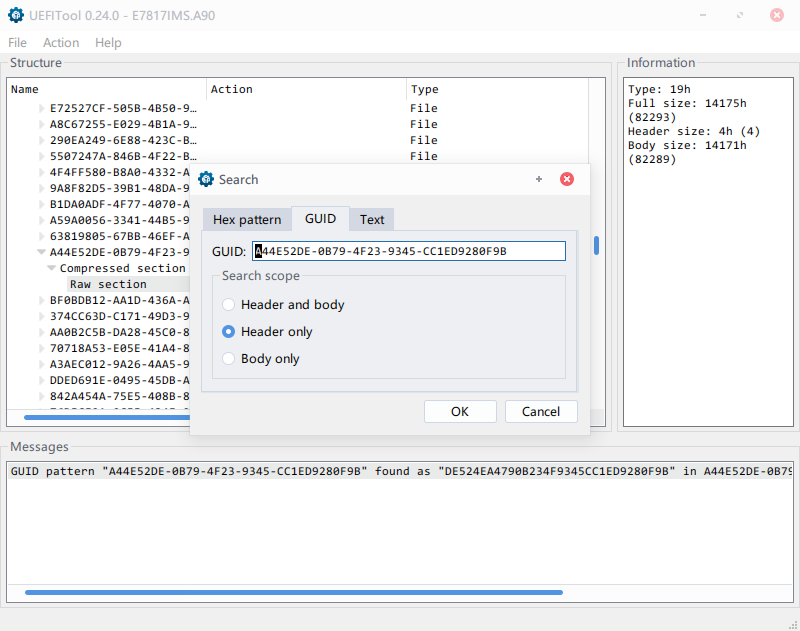
展开到 Raw section 右键选择 Extract body… 保存成 jpg 看下是不是要改的那张图。
是的话再右键选择 Replace body… 替换成自己改的图片。
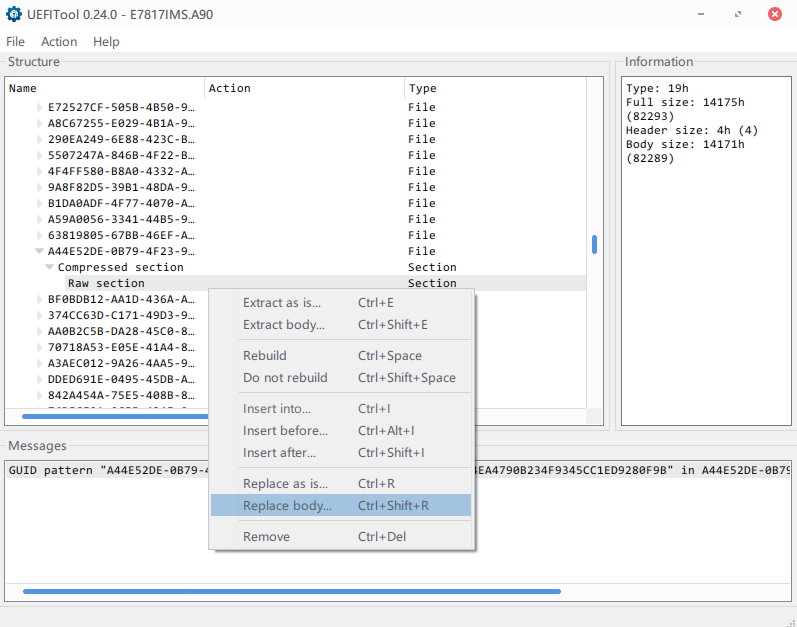
保存
替换完 Ctrl+S 保存 BIOS 。
如果保存的时候出错了,有可能是图片文件太大了,存小点试试。
刷入
最后刷进主板。
改好的图
可以保存下来直接用。
LEGACY 开机 LOGO

启动选单
UEFI 开机 LOGO



实际效果